เมื่อเราสร้างผู้ใช้ใน Windowsไม่ว่าจะเป็นผู้ดูแลระบบหรือบัญชีผู้ใช้ทั่วไปที่ไม่มีสิทธิ์ เราสามารถเลือกรูปแบบการรับรองความถูกต้องได้หลายรูปแบบ บางส่วนมีความปลอดภัยมากกว่าแบบอื่น แต่ก็ขึ้นอยู่กับรูปแบบการรับรองความถูกต้องที่คุณสะดวกที่สุดด้วย วันนี้ในบทความนี้ เราจะมาพูดถึงความแตกต่างระหว่างการใช้ PIN หรือรหัสผ่านในการเข้าถึง Windows สองตัวเลือกที่ผู้ใช้ใช้กันอย่างแพร่หลาย
การรับรองความถูกต้องมีรูปแบบใดบ้าง?
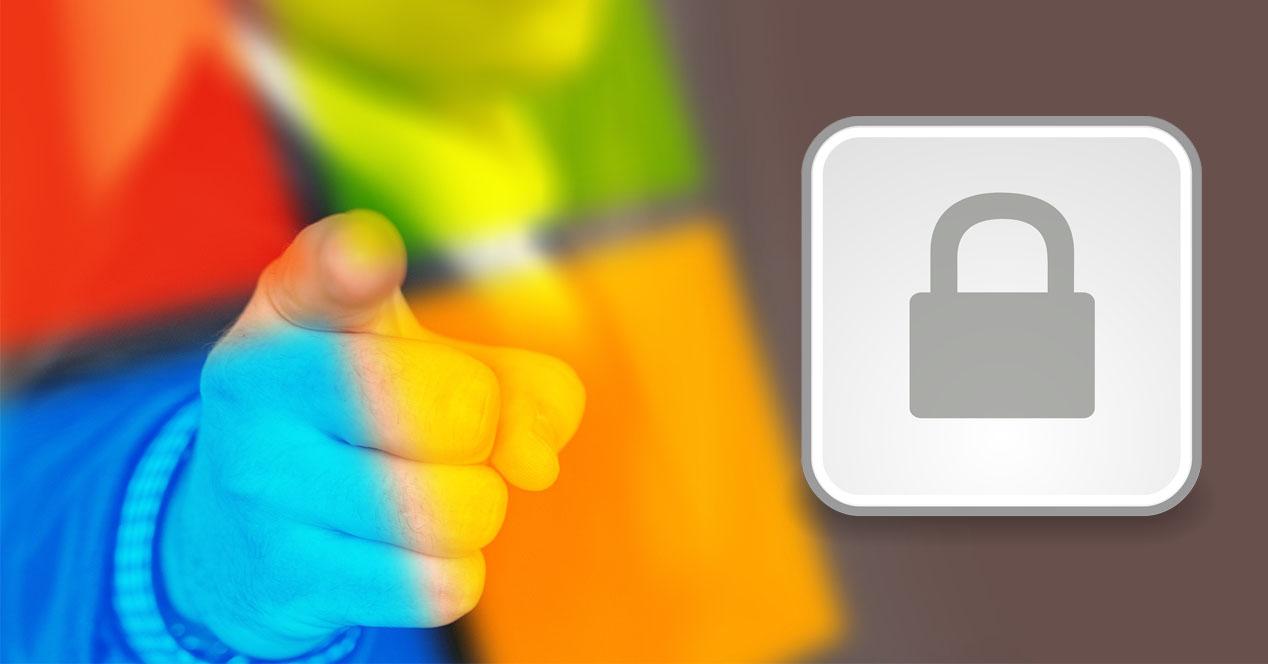
พื้นที่ ไมโครซอฟท์ ระบบปฏิบัติการ Windows ในเวอร์ชันล่าสุด เช่น Windows 11 หรือ Windows 10 ช่วยให้เราเข้าสู่ระบบด้วยวิธีต่างๆ วิธีการเหล่านี้บางวิธีมีความปลอดภัยมากกว่าวิธีอื่นๆ อย่างไรก็ตาม เราต้องพิจารณาถึงความสามารถในการใช้งานและความปลอดภัยด้วย วิธีหนึ่งสามารถมีความปลอดภัยสูง แต่ต้องใช้เวลาหรือเงินมากขึ้นในการตรวจสอบสิทธิ์ของเรา ตอนนี้บนระบบ Windows เรามีรูปแบบการรับรองความถูกต้องดังต่อไปนี้:
- หน้าต่างสวัสดีใบหน้า : เราสามารถล็อกอินเข้าสู่ระบบปฏิบัติการผ่านใบหน้าของเราได้ จำเป็นที่คอมพิวเตอร์ของเราต้องมีกล้องที่เข้ากันได้กับ Windows Hello เพื่อให้สามารถรับรองความถูกต้องได้อย่างถูกต้อง
- ลายนิ้วมือ Windows Hello : หากคอมพิวเตอร์ของเรามีเครื่องอ่านลายนิ้วมือ เช่นเดียวกับแล็ปท็อปหลายๆ รุ่นในปัจจุบัน เราจะสามารถเข้าสู่ระบบได้อย่างง่ายดายและรวดเร็วโดยเพียงแค่วางนิ้วบนเครื่องอ่านลายนิ้วมือ
- สวัสดี Windows PIN – วิธีนี้เกี่ยวข้องกับการตั้งค่าหมายเลข PIN อย่างน้อยสี่หลักและสูงสุด 127 หลัก นอกจากนี้ยังอนุญาตให้รวมตัวอักษรและสัญลักษณ์ได้ อย่างไรก็ตาม หากต้องการใช้ตัวอักษรและสัญลักษณ์ ควรใช้รหัสผ่านสำหรับเข้าสู่ระบบปกติโดยตรงจะดีกว่า วิธีนี้ใช้เพียงตัวเลขเท่านั้นทำให้เราเข้าสู่ระบบได้ง่ายและรวดเร็วยิ่งขึ้น สุดท้าย Windows ป้องกันการโจมตีด้วยกำลังเดรัจฉานโดยป้องกันการป้อน PIN แบบไม่จำกัด
- กุญแจสำคัญในการรักษาความปลอดภัย : เราสามารถเข้าสู่ระบบได้หากเราใส่คีย์ความปลอดภัยทางกายภาพบนพีซีของเรา ด้วยวิธีนี้ เราจะสามารถตรวจสอบตัวเองด้วย “สิ่งที่เรามี” ซึ่งเป็นคีย์ USB
- รหัสผ่าน : มันเป็นรูปแบบทั่วไปของการเข้าสู่ระบบ เราจะสามารถใส่ตัวอักษร ตัวเลข และสัญลักษณ์ เพื่อสร้างรหัสผ่านของเราในการเข้าถึงระบบปฏิบัติการ
- รหัสผ่านรูปภาพ : วิธีการรับรองความถูกต้องนี้ประกอบด้วยการอัปโหลดภาพถ่ายไปยังระบบปฏิบัติการ และเลือกพื้นที่บางส่วนของภาพถ่ายที่เราจะต้องสัมผัส (หากหน้าจอเป็นแบบสัมผัส) หรือใช้ตัวชี้เมาส์ โดยการสัมผัสทุกโซนในลำดับที่กำหนดไว้ล่วงหน้า คุณจะเข้าสู่ระบบโดยอัตโนมัติ

อย่างที่คุณเห็น เรามีตัวเลือกการรับรองความถูกต้องมากมายบนระบบ Windows ของเรา สองประเภทที่พบบ่อยที่สุดคือ PIN และรหัสผ่านปกติ ทั้งเพื่อความปลอดภัยและเพื่อการใช้งานและความเร็ว คุณสามารถอ่านบทช่วยสอนของเราเพื่อ เชื่อมต่อกับ a อินเตอร์เน็ตไร้สาย เครือข่ายด้วยรหัส QR ใน Windows .
ความแตกต่างระหว่าง PIN และรหัสผ่าน
รหัสผ่านเป็นวิธีเข้าสู่ระบบทั่วไป คีย์เหล่านี้ควรประกอบด้วยตัวอักษร ตัวเลข และสัญลักษณ์ที่มีความยาวมากกว่า 12 อักขระเพื่อความปลอดภัยที่ดี Windows ช่วยให้เราสามารถกำหนดนโยบายบางอย่างเกี่ยวกับรหัสผ่าน เช่น การบังคับความยาวขั้นต่ำ สูงสุด หากสามารถใช้อักขระทั้งหมดหรือเฉพาะบางอักขระได้ นอกจากนี้ยังช่วยให้เราสามารถบังคับเปลี่ยนรหัสผ่านได้หลังจากช่วงเวลาหนึ่ง
ในระบบปฏิบัติการ Windows ใดๆ เมื่อเรากำลังจะติดตั้งระบบ เราจะต้องป้อนชื่อผู้ใช้และรหัสผ่าน เว้นแต่คุณจะเข้าสู่ระบบบัญชี Microsoft โดยตรง ซึ่งคุณจะต้องใส่ อีเมล และรหัสผ่านที่เกี่ยวข้องกับอีเมล ด้วยวิธีนี้ รหัสผ่านสำหรับเข้าสู่ระบบจะเป็นรหัสผ่านจากอีเมลของคุณเอง

ในกรณีของ PIN จะเป็นวิธีการเสริมของรหัสผ่าน เนื่องจากไม่สามารถแทนที่ได้ ด้วย PIN เราสามารถกำหนดชุดตัวเลข 4 หลักขึ้นไปเพื่อเข้าสู่ระบบปฏิบัติการ วิธีนี้ง่ายที่สุดหากรหัสผ่านการเข้าถึงของเราสำหรับบัญชี Microsoft หรือบัญชีท้องถิ่นยาวเกินไป เมื่อเราเปิดใช้งาน PIN เรายังมีความเป็นไปได้ที่จะใช้ตัวอักษรและสัญลักษณ์ ซึ่งจะทำให้เราสามารถสร้าง "รหัสผ่านที่สอง" ได้ เพราะในทางปฏิบัติ เหมือนกับว่าเป็นรหัสผ่านและไม่ใช่ PIN ที่ประกอบด้วยตัวเลข วิธีนี้เหมาะอย่างยิ่งในกรณีที่คุณไม่ต้องการใส่บัญชี Microsoft ของคุณตลอดเวลา
